Windows 10: Conectarse a red WiFi por línea de comando o barra de tareas

Al comprar un equipo computador, una de las primeras cosas que se hacen es conectarlo a Internet, por lo que es normal preguntarse ¿Cómo puedo conectarme a una red WiFi usando una línea de comandos o la barra de tareas? En este caso, te lo explicaremos usando Windows 10, por lo que si aún usas alguna distribución antigua, puedes hacer la actualización sin perder ninguno de tus datos.
Afortunadamente cada día más personas se suman al mundo del Internet, lo que permite que puedan estar comunicadas entre sí y con el mundo.
Cómo conectar a una red Wi Fi protegida usando línea de comandos
Como sabemos, en Windows casi siempre hay varias formas de hacer las cosas.Es por ello que podemos conectarnos a una red WIFI conocida por medio de la consola de comandos o CMD.
Esta herramienta viene implementada desde que se instala el mismo sistema operativo, por lo que la tendrás sí o sí. Además debes saber que no importa que versión tengas del sistema, por lo que no habrá ningún problema al usarlo desde un sistema de 32 bit o uno de 64 bit.

Para abrir la consola tendremos que irnos al inicio y escribir su nombre, nos debería aparecer un icono con el mismo nombre, al que tendremos que dar un clic para abrirlo.
Desde la consola, haremos uso de un comando llamado ‘netsh’, seguido de la subdivisión Wlan. Tendremos que ingresar estos dos comandos uno al lado del otro separados por un espacio, de esta forma indicaremos que queremos hacer uso del adaptador de red. Luego, tendremos que indicar que queremos conectarnos, por lo que escribiremos ‘connect ssid’. Y para culminar tendremos que ingresar el nombre de la red.
Después de esto tendremos que presionar enter y esperar a la conexión. Si te conectas a una red y no tienes acceso a Internet, puede deberse a un problema de la red, en caso de que sea tú ordenador puedes resolverlo rápidamente.
¿Cómo usar los comandos CMD para redes WiFi?
Usar los comandos CMD resulta ser más fácil de lo que parece y es totalmente válido en esas situaciones en donde es preciso activar el WiFi si existe un problema con el ordenador. En este apartado, te enseñamos cómo puedes hacerlo habilitando y deshabilitando el adaptador de red o liberando la dirección IP.
Habilitar y deshabilitar el adaptador de red
Esta opción es ideal cuando el botón de WiFi no funciona y se necesita una conexión a Internet para trabajar. Para habilitar el adaptador de red, necesitas abrir la consola de comandos y en ella colocar: netsh interface show interface y luego pulsar enter; al hacerlo verás una ventana con los adaptadores de red disponibles, así que debes anotar el nombre del adaptador que allí aparezca.
Seguidamente, debes activar el adaptador por medio del siguiente comando que pegarás en un archivo en el bloc de notas del sistema: netsh interface set interface Nombre_de_Interfaz enabled pero en donde dice nombre de interfaz, vas a sustituirlo por el nombre de la conexión inalámbrica que poseas en tu vivienda.
Ahora, esta información debe guardarse en el bloc de notas y es preciso que cambies la extensión colocando .bat para que todo surja efecto. En el escenario de deshabilitar el adaptador, debes hacer lo mismo pero en este caso, vas a escribir en el bloc de notas el siguiente comando: netsh interface set interface «Wi-Fi» disabled; se guarda de la misma forma y con la misma extensión y listo.

Liberar o renovar la dirección IP
Esta opción es ideal para cortar la conexión o volver a establecerla, y debes ejecutar el siguiente comando para liberar la dirección IP: Ipconfig /reléase; mientras que si lo que buscas es asignar una dirección nueva tendrás que copiar el comando: Ipconfig /renew. Todo esto, lo harás a través de la ventana Ejecutar, cuando hayas ingresado al CDM del sistema.
Formas de conectarse al Wi Fi sin contraseña desde la barra de tareas
La barra de tareas es una de las principales herramientas que nos ofrece todo sistema operativo. Con ella podemos tener acceso a las principales utilidades del sistema, entre estas está la de poder conectarnos a una red WIFI. En el caso de Windows 10 cuando no estamos conectados a ninguna red, el icono es el de un mundo.
Si pulsamos sobre este icono veremos cómo se nos despliega una lista con todas las redes que hay alrededor de nuestro ordenador. Además de algunos de sus datos como el nombre de la red y el tipo de seguridad que posee. Desde este menú debemos seleccionar a la que queremos conectarnos dando clic izquierdo sobre ella.
Con esto notaremos que nos sale un recuadro para conectarnos, si pulsamos sobre él, nos aparecerá otro recuadro más pequeño en el que tendremos que ingresar la contraseña de la red. Además podremos seleccionar si queremos o no conectarnos siempre a esta red.
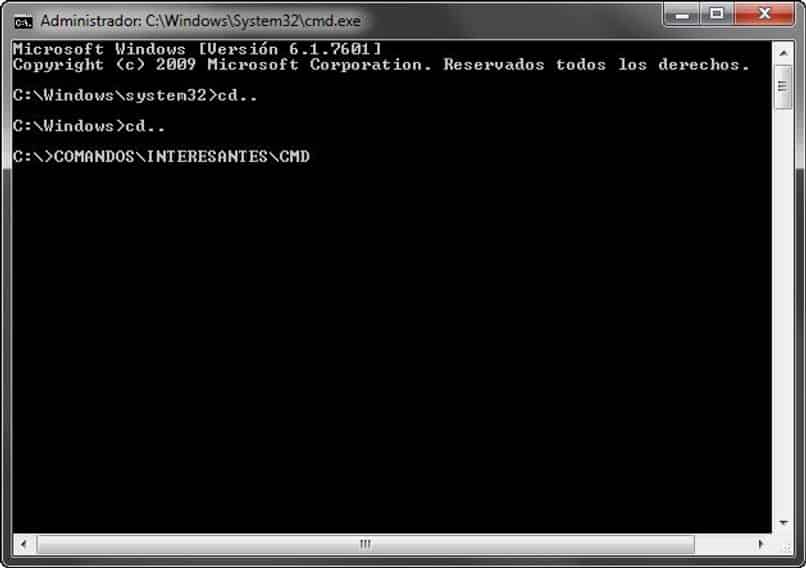
Una vez ingresemos la contraseña solo tendremos que dar a siguiente y luego en aceptar. Con este método podremos conectarnos a cualquier red adyacente. Cabe destacar que si queremos guardar la información de la red, al momento de ingresar la contraseña podemos hacer una captura de pantalla y guardarla como una imagen.
¿Cómo anclar el icono de WiFi en la barra de tareas?
Si por cualquier motivo el icono de WiFi ya no aparece en la barra de tareas, no te angusties porque esto tiene solución. Así que lo primero que tendrás que hacer es irte al menú de Windows y buscar la ventana de configuración; desde allí verás una pestaña que dice Personalizar y harás clic en donde diga Barra de tareas para poder configurarla.
Ahora, es preciso que busques hasta conseguir un apartado que diga Seleccionar los iconos que aparecerán en la barra de tareas para que puedas seleccionar los de tu agrado. Es preciso que te fijes bien en el que diga Red (WiFi) y activarlo para que aparezca en la barra de tareas, eso es todo.
No me aparece el icono de WiFi en Windows 10 ¿Qué hacer?
Si a pesar de todo aún no logras conseguir el icono de WiFi en Windows 10, puedes reiniciar tu equipo para que se actualice el sistema; de esta forma, todas las aplicaciones se cargarán nuevamente, incluyendo este característico icono de las redes de conexión a Internet.
Otra recomendación que queremos darte, es que te fijes que esta opción esté correctamente activada en la barra de tareas y de ser así, arrastra el icono hacia arriba para que aparezca de primero cuando prendas tu ordenador. Así, evitas que vuelva a desaparecer en los momentos que más necesites establecer nuevas conexiones WiFi.
Finalmente, queremos que sepas que a pesar de los beneficios que nos supone estar conectados a una red WIFI. Debemos saber que hay ciertos factores a tener en cuenta para nuestra seguridad.
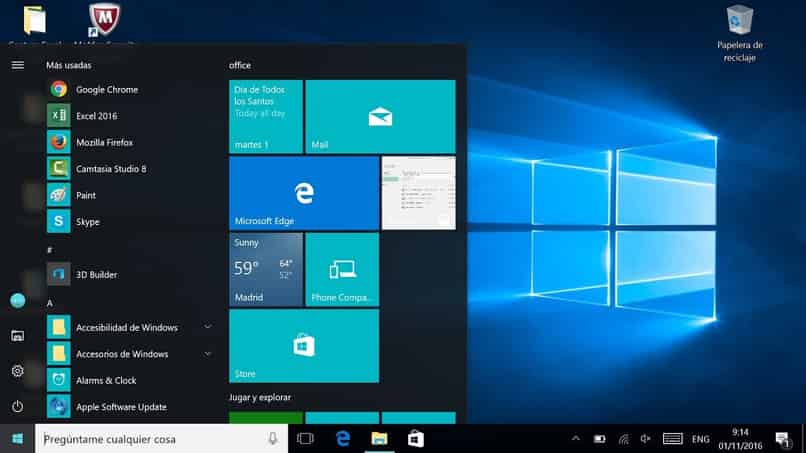
En principio es sabido que no podemos conectarnos a cualquier red, dado que esta puede tener acceso a nuestra información personal. Por lo que si deseas conectarte a una red pública de algún establecimiento, lo mejor es que la uses para ocio y no para ingresar a tus cuentas bancarias o aplicaciones en donde debas proporcionar información valiosa.
Otro factor es el de las contraseñas, si deseas conectarte a un WIFI, debes tener su clave. Dado que sin esta te será imposible poder conectarte, además no te recomendable usar programas pirata que prometan desvelar claves de redes. Debido a que la mayoría son falsos o te piden a cambio tu información.